Win7的桌面設置更加個性化,我們的照片、喜歡的壁紙,都可以隨時設為背景,而女生們的桌面壁紙很多都比較卡哇伊,但如果去做演示時,投射到投影公示,也許就會帶來一些尴尬。其實在演示前,我們只需要通過Win X快捷鍵打開移動中心,對演示設置進行一些簡單的設置即可,這樣在演示時,
作為職場麗人,移動辦公、快捷辦公,都是必不可少,有一個安全穩定的操作系統和順手的Office 辦公軟件尤為重要。微軟Win7系統自發布以來就受到用戶的歡迎,其美觀的界面、流暢的操作體驗、安全穩定的運行、高效便捷的功能特性,已經成為目前最主流的操作系統。所以,本文我們也為一些職場麗人們介紹幾個更為快捷的Win7操作應用,相信掌握這些後,對於日常的工作更能應付自如。
一、讓桌面干淨清爽
Win7的桌面設置更加個性化,我們的照片、喜歡的壁紙,都可以隨時設為背景,而女生們的桌面壁紙很多都比較卡哇伊,但如果去做演示時,投射到投影公示,也許就會帶來一些尴尬。其實在演示前,我們只需要通過Win X快捷鍵打開移動中心,對演示設置進行一些簡單的設置即可,這樣在演示時,此前設置的生活照片就會被掩飾替換,避免不必要的尴尬了。
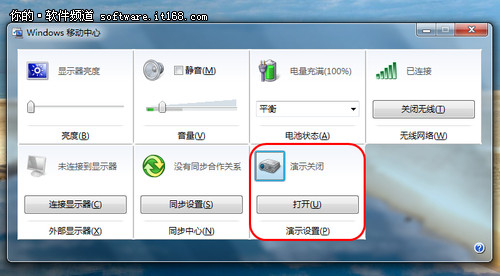
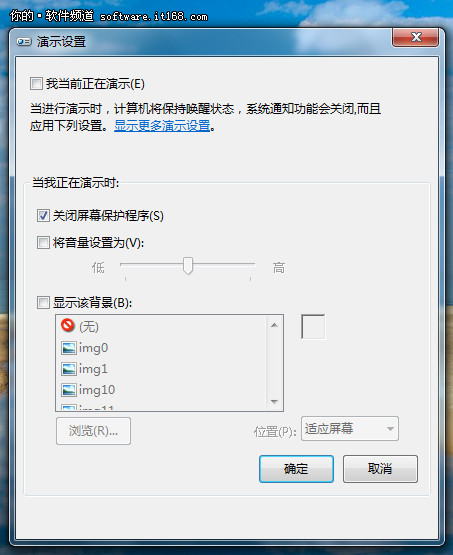
上面這個只是在用於演示投影時讓你的桌面背景臨時被替換,但你是不是還會遇到另一種尴尬,桌面背景沒什麼不適合,但習慣性的將很多文檔、程序放置到桌面,並且雜亂無章從不排序,真是哪個順手用哪個。不想讓別人在那一刻看到,總不能全都整理一下,或者刪除掉吧?當然不需要!鼠標右鍵單擊桌面空白區域,在打開的右鍵菜單中,查看,將“顯示桌面圖標”勾選取消,這樣就能讓桌面上的圖標全都隱藏了。需要的時候再勾選即可。
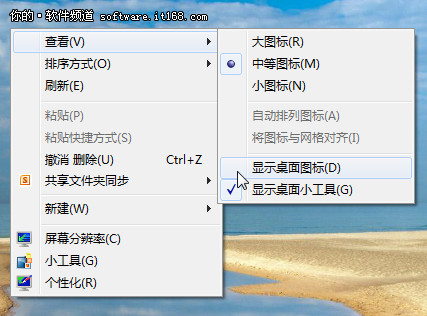
關於Win7的桌面特性,其實好玩的還是很多,比如你在辦公室刷微博看視頻,或者是網購,打開了很多與工作無關的網頁,這時突然有同事或者領導出現怎麼辦?“用老板鍵啊!”這時Windows好不好,沒有老板鍵這一叫法。那這個時候一個個關閉網頁肯定是來不及,能做到快速把所有窗口最小化就算是不錯了。其實,也別緊張,心理素質很重要,不慌不忙的按下“Win D ”鍵即可,所有的窗口就能最小化了。
另外就是我們都知道在Win7系統托盤的最右側有個半透明的小方塊,鼠標移動過去後,就是快速顯示桌面,同樣達到Win D的效果。做法很簡單,需要時,移動鼠標到右下角單擊一下即可。
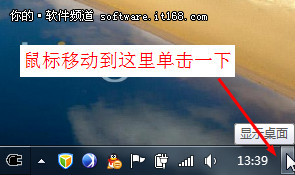
二、保護隱私,隨手鎖桌面
“鎖桌面”應該是比較常用的一個快捷鍵,在辦公室尤為常用。一般的,我們在安裝完系統之後,都會給登錄設置個密碼,這樣在每次登錄時,只有密碼正確後才能進入到桌面。而在辦公室裡,我們可能隨時被人叫去開會,或者是中午外出吃飯,這個時候關閉電腦顯然不合適,放在那兒等屏幕保護也沒什麼好看的。為了以防萬一,這種臨時離開的行為,可以使用鎖定桌面。只需要在離開時按下Win L鍵即可。但前提就是你的電腦系統已經設置過密碼,是不是方便又安全呢?
三、將程序圖標鎖定在任務欄
鎖定圖標到任務欄,也是Win7系統裡最實用的一種功能,可以是最常用的程序,比如word;也可以是最常打開的網站,比如淘寶網,一旦設定圖標到任務欄,以後再打開網站或者程序,無需去找,直接一鍵打開。
打開IE9浏覽器,打開淘寶網首頁,用鼠標左鍵按住地址欄左側的淘寶網圖標不放手,向下拖到任務欄。
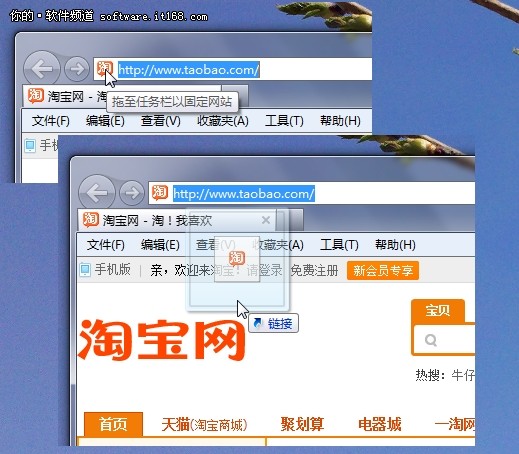
出現“附到 任務欄”字樣後松開鼠標,這樣在任務欄裡,我們需要收藏的網站快捷方式就被固定到這裡了。在下次需要進入時,一次點擊就能輕松進入,再也不用到收藏夾中翻來翻去啦!。
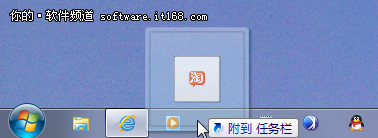
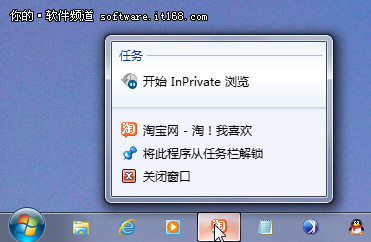
通過網站鎖定功能,我們可以輕松找到並打開這些最常用的網站——就像電腦上的本地應用程序一樣。此外,IE 9可以在單個標記網站內鎖定多個主頁,從而能夠同時打開多個頁面。